
Пульти дистанційного керування настільки 1950 року. Якщо у вас є медіацентр Kodi і Amazon Echo, ви можете грати всі свої улюблені фільми та шоу за допомогою добре розміщеної голосової команди ... якщо ви хочете трохи налаштувати.
Amazon Echo є, на наш погляд, одним із найкрутіші частини розумного будинку . Керувати світлом, жалюзі та телевізором за допомогою телефону - це круто, але керувати ними за допомогою голосу - це справді майбутнє. Я був скептично налаштований, але швидко справив враження - і зголоднів ще.
ПОВ'ЯЗАНІ: Як налаштувати та налаштувати Amazon Echo
Можливість увімкнути телевізор - це круто, але я справді хотів мати можливість керувати своїм медіа-центром. Я хотів мати можливість сказати “Грати в наступний епізод“ Друзі ”і запропонувати йому здійснити пошук у моїй бібліотеці, переглянути те, що я дивився в останню чергу, і розпочати відтворення наступного епізоду. І після невеликого пошуку я виявив, що один заповзятливий програміст на ім’я Джо Іпсон вже мали зробив саме це .
Для цього потрібно трохи налаштуватися, і спочатку це виглядає дуже лякаюче. Вам потрібно буде створити веб-сервер, натиснути якийсь код із GitHub і трохи попрацювати з командного рядка, але вам не потрібно бути програмістом, щоб це почало працювати. Ipson зробив майже всю важку роботу, і вам просто потрібно скопіювати його код, відредагувати кілька частин і завантажити його в потрібне місце. Якщо ви будете слідувати цьому посібнику до листа, ви повинні швидко розпочати роботу.
ПРИМІТКА. Ми використовуємо Amazon Web Services для цього підручника, оскільки він є найнадійнішим. Якщо ви новий користувач AWS, Ipson стверджує, що ви повинні мати можливість безкоштовно виконувати вміння протягом приблизно року, після чого з вас стягуватиметься менше 20 ¢ на місяць. Якщо ви хочете щось по-справжньому безкоштовне, ви можете встановити це за допомогою Heroku, замінивши кроки другий, третій та четвертий цього посібника на Інструкції Heroku в документації Ipson . Однак він трохи менш надійний, і деякі запити можуть закінчитися, коли ви ним користуєтесь. Ми рекомендуємо AWS, якщо ви хочете отримати найкращий досвід - це вартує мізерних 20 ¢ на місяць.
Крок перший: Підготуйте свій веб-сервер Kodi
Щоб це працювало, Kodi потрібно мати сервер, доступний з Інтернету. На щастя, це вбудовано в Kodi, хоча вам може знадобитися переадресувати деякі порти на вашому маршрутизаторі та виконати деякі інші завдання, перш ніж він буде працювати безперебійно.
Відкрийте Kodi у своєму медіацентрі та перейдіть до Система> Послуги> Веб-сервер. Увімкніть веб-сервер, якщо він ще не ввімкнений, і надайте йому ім’я користувача та пароль. Обов’язково використовуйте пароль, який ви не використовуєте для жодної іншої послуги.

Вам також знадобиться загальнодоступна IP-адреса для вашого будинку . Однак, оскільки це може змінитися, ми настійно рекомендуємо зареєструватися для динамічного доменного імені за допомогою такої служби, як Витяжка . Дотримуйтесь нашого путівника тут перед тим, як продовжити, якщо у вас його ще немає.
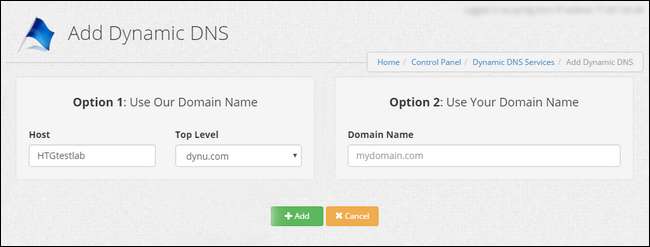
Нарешті, вам потрібно буде налаштувати переадресацію портів для вашого вікна Kodi. Це буде відрізнятися від маршрутизатора до маршрутизатора, але ви можете перегляньте наш путівник тут для отримання додаткової інформації. Просто перешліть будь-який зовнішній порт на локальну IP-адресу вашого вікна Kodi (у моєму випадку 192.168.1.12) та локальний порт (8080 за замовчуванням).
ПРИМІТКА: хоча локальний порт Kodi за замовчуванням має значення 8080, ви можете змінити його на будь-який, що забажаєте - або переадресувати його на інший зовнішній порт, щоб переконатися у відсутності ускладнень (оскільки інші програми можуть запитувати порт 8080). У цьому посібнику я використовую 8080, але якщо ви використовуєте щось інше, просто замініть усі екземпляри порту 8080 на зовнішній порт, який ви вибрали тут.
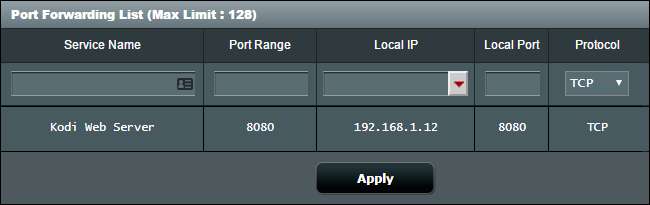
Якщо все піде добре, ви зможете отримати доступ до веб-інтерфейсу Kodi, відкривши веб-браузер і набравши:
my.dynamic-domain.com:8080
де
my.dynamic-domain.com
- це URL вашого динамічного домену, і
8080
- це порт, який ви встановили в Коді. Якщо це не спрацює, переконайтеся, що Kodi, ваш динамічний домен і переадресація портів налаштовані належним чином.
ПОВ'ЯЗАНІ: Як легко отримати доступ до домашньої мережі з будь-якого місця за допомогою динамічного DNS
Крок другий: Налаштування облікового запису веб-служб Amazon
Далі вам потрібно буде створити обліковий запис у Amazon Web Services (AWS). Направлятися до цій сторінці і натисніть «Створити обліковий запис AWS». Увійдіть, використовуючи свої облікові дані Amazon, коли з’явиться відповідний запит. Якщо у вас ще немає облікового запису AWS, вам буде запропоновано ввести свою контактну інформацію, щоб створити його. Обов’язково поставте галочку біля «Особистий кабінет».
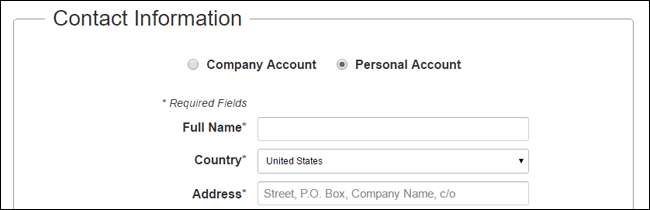
Пройдіть решту кроків у майстрі. Вам також доведеться ввести дані своєї кредитної картки, але не хвилюйтеся - як ми вже говорили, з вас не потрібно стягувати велику плату, якщо взагалі (особливо протягом перших 12 місяців).
Перевіривши свою особу за номером телефону та вибравши план підтримки (ми рекомендуємо Basic, який є безкоштовним), натисніть кнопку “Завершити реєстрацію” у правому куті екрана. Потім Amazon ввійде в систему.
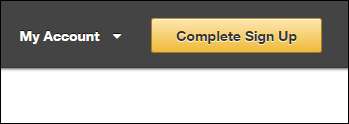
Тепер прямуйте до Сторінка управління ідентифікацією та доступом (при необхідності увійдіть до AWS) і натисніть на вкладку «Користувачі» ліворуч. Натисніть кнопку «Додати користувача».
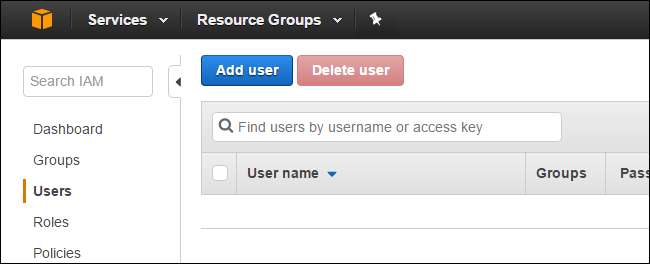
Створіть нового користувача з будь-яким вашим іменем користувача. Установіть прапорець «Доступ до програм» і натисніть «Далі: Дозволи».
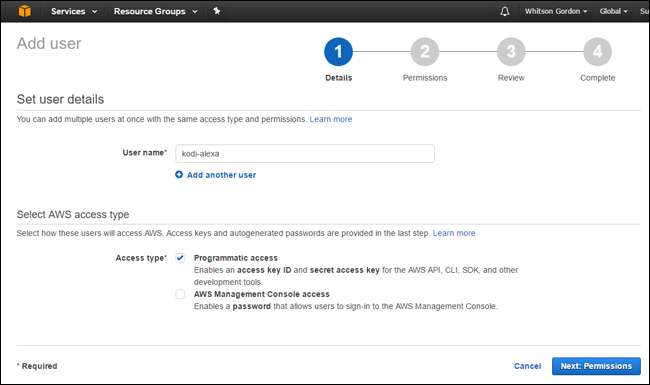
Далі вам буде запропоновано встановити дозволи. Натисніть «Прикріпити наявні політики безпосередньо», а потім знайдіть «AdministratorAccess». Позначте опцію AdministratorAccess і натисніть «Далі: Перегляд».

Переконайтеся, що ваш користувач виглядає як на малюнку нижче, а потім натисніть «Створити користувача».
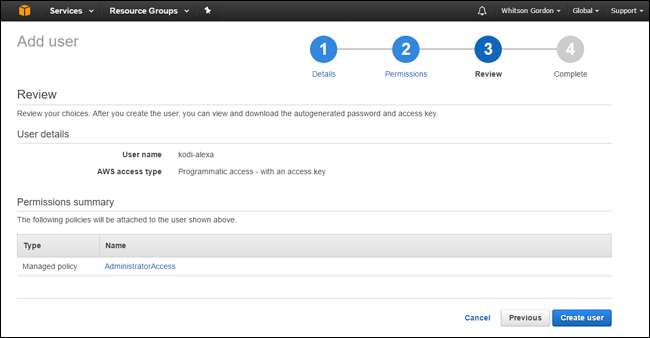
Не закривайте наступну сторінку! Вам потрібно буде взяти тут ідентифікатор ключа доступу та секретний ключ доступу (вам потрібно буде натиснути кнопку «Показати», щоб показати свій секретний ключ). Скопіюйте їх у текстовий файл для безпечного зберігання, оскільки після того, як ви залишите цю сторінку, ви не зможете знову отримати секретний ключ.
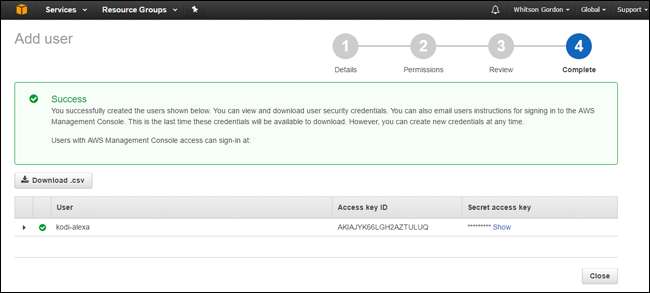
Після того, як ви їх записали, ви можете безпечно закрити це вікно.
Крок третій: Встановіть Python 2.7 та налаштуйте свої змінні
Щоб перенести код Ipson на AWS, вам знадобиться встановлений на вашому комп'ютері Python 2.7. У цьому посібнику ми використовуватимемо Windows, але ви також зможете це робити на MacOS і Linux.
Щоб встановити Python у Windows, перейдіть на сторінку завантаження Python та завантажте Python 2.7. Запустіть інсталятор, як будь-яку іншу програму Windows. Використовуйте вибірки за замовчуванням, оскільки нам знадобляться деякі інструменти, що постачаються з установчиком Python.
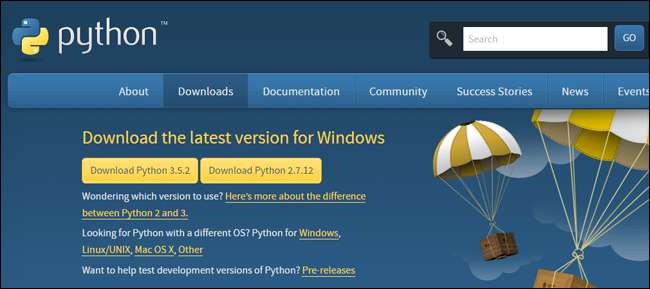
Тоді, натисніть тут щоб завантажити код Ipson. Розпакуйте папку kodi-alexa-master у файлі ZIP десь на вашому жорсткому диску.
Після встановлення настав час заглибитися в командний рядок. Натисніть Windows + X на клавіатурі та виберіть «Командний рядок». (Користувачі Mac і Linux хочуть відкрити відповідні програми терміналу). Звідти виконайте наступні дві команди, одну за одною:
C: \ Python27 \ Scripts \ pip.exe встановити awscli
C: \ Python27 \ Scripts \ aws configure
Це встановить інструменти командного рядка AWS та запустить інструмент налаштування.
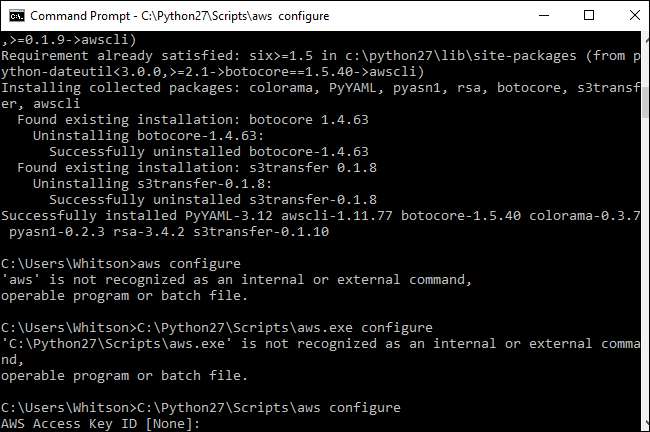
Вставте ідентифікатор ключа доступу та секретний ключ доступу, коли з’явиться відповідний запит. Коли вас попросять вказати назву регіону за замовчуванням, введіть
США-схід-1
(якщо ви перебуваєте в США) або
ЄС-Захід-1
(якщо ви в Європі). Ви можете залишити вихідний формат за замовчуванням порожнім (просто натисніть Enter).
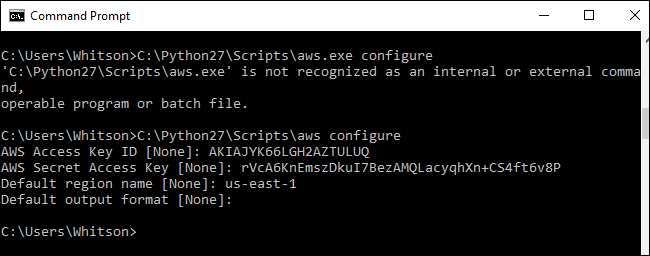
Далі виконайте таку команду:
C: \ Python27 \ Scripts \ pip.exe встановити virtualenv
Це потрібно буде встановити для подальшого використання.
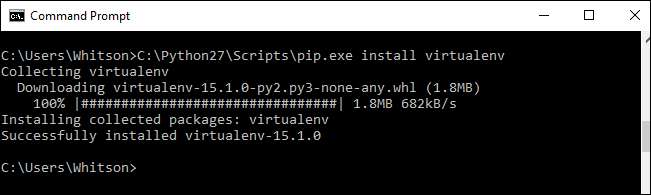
Тепер додайте компакт-диск у вашу папку kodi-alexa-master за допомогою такої команди:
CD C: \ Users \ Whitson \ Documents \ Code \ kodi-alexa-master
Очевидно, замініть шлях до файлу шляхом, куди ви зберегли папку kodi-alexa-master.

Наразі тримайте вікно відкритим, нам потрібно буде за мить повернутися до нього.
По-перше, щоб код Ipson працював із вашими налаштуваннями Kodi та AWS, вам потрібно буде визначити кілька змінних у файлі конфігурації. Завантажити
цей шаблон
, перейменуйте його на
kodi.config
та збережіть його у своїй папці kodi-alexa-master. Відкрийте його в текстовому редакторі, зручному для коду, як
Блокнот ++
та відредагуйте наступні чотири змінні:
адреса = порт = ім'я користувача = пароль =
адресу
змінною буде динамічна адреса, яку ви встановили на першому кроці (наприклад,
my.dynamic-domain.com
),
порт
буде портом, який ви використовували на першому кроці (ймовірно, 8080, якщо ви його не змінили), і
ім'я користувача
і
пароль
будуть повноваженнями з першого кроку.
Якщо у вас у будинку кілька ящиків Kodi, ви також можете використовувати цей конфігураційний файл, щоб керувати ними окремо за допомогою Alexa. Ми не будемо проходити через це в цьому посібнику, але ви можете знайти інструкції в Документація Ipson тут .
Закінчивши, збережіть файл і поверніться до вікна командного рядка.
Крок четвертий: натисніть ваш код на AWS
За наявності цих змінних ваш код готовий до розгортання. Повернувшись до командного рядка, виконайте ці дві команди:
C: \ Python27 \ Scripts \ virtualenv venv
venv \ Scripts \ activate.bat
Це створить нове «віртуальне середовище» і активує його.
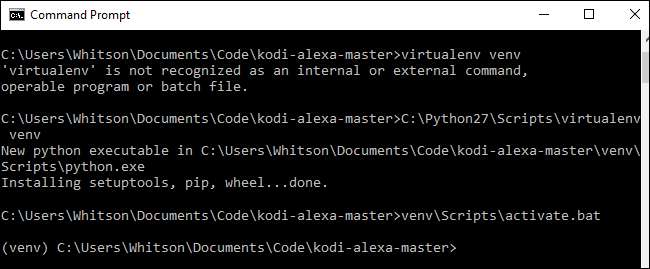
З рядка venv, що з’явиться, виконайте такі команди:
pip install -r requirements.txt
pip встановити упаковку
pip встановити zappa - -
Це встановить інструмент під назвою Zappa, який допоможе вам розгорнути ваш код.
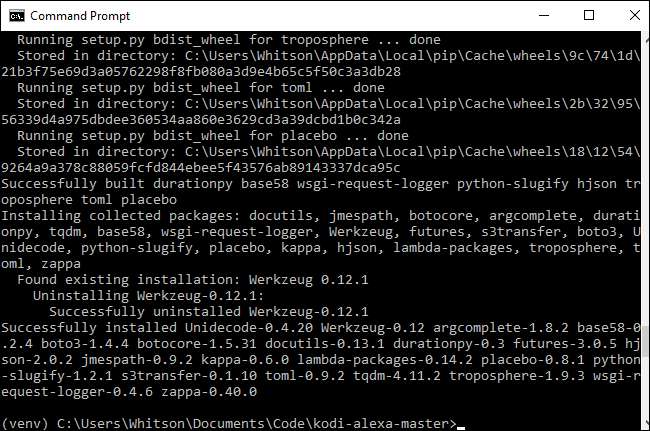
Далі вам потрібно буде налаштувати Zappa. Виконати:
zappa init
Це проведе вас через майстра. Просто прийміть за замовчуванням усе.
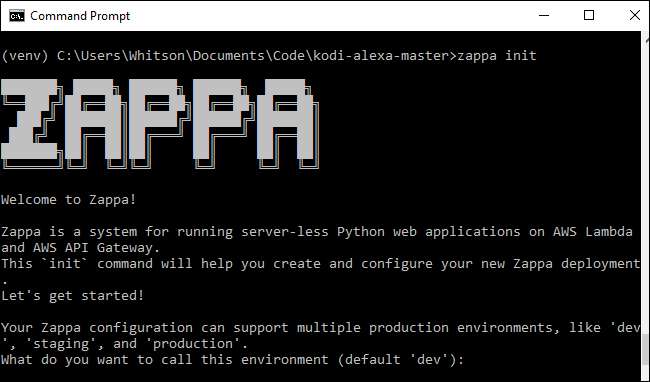
Нарешті, запустіть:
zappa розгорнути розробник
Це розгорне ваш код на Lambda. Це займе кілька хвилин, тож нехай працює. Врешті-решт, він дасть вам URL-адресу - скопіюйте це, оскільки вона вам знадобиться на наступному кроці.
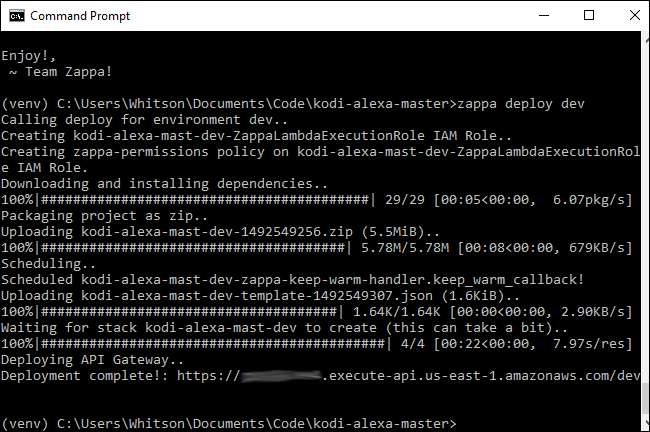
Нарешті, я також рекомендую запустити таку команду, оскільки отримані файли вам також знадобляться на наступному кроці:
python create_custom_slots.py
Переконайтеся, що поле Kodi увімкнено та запущено під час запуску цього сценарію, оскільки він буде захоплювати назви фільмів, шоу та інших засобів масової інформації з вашої бібліотеки.
Ви майже готові! Тепер нам просто потрібно налаштувати вміння Alexa для цього коду.
Крок п'ятий: Створіть свою майстерність Alexa
Щоб підключити код Ipson до нашого Echo, нам потрібно створити Alexa „Skill”, яка використовує цей код. Цей додаток не буде розповсюджений ні для кого, він просто буде назавжди знаходитися в "режимі тестування", підключений до власного облікового запису Amazon для використання з вашим Echo.
Для початку створіть безкоштовний обліковий запис розробника Amazon. Направлятися до цій сторінці , увійдіть у свій обліковий запис Amazon і зареєструйтесь для облікового запису розробника. Заповніть обов’язкові поля, прийміть умови та скажіть „Ні”, коли вас запитають, чи збираєтесь ви монетизувати свої програми.
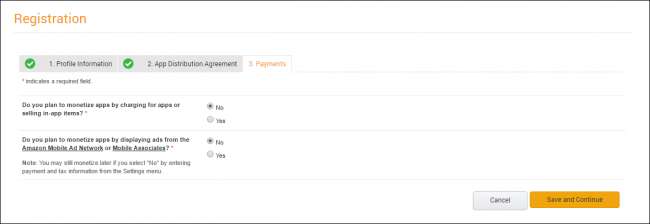
Після входу в систему перейдіть до «Alexa» на верхній панелі інструментів. Натисніть кнопку «Почати» в розділі «Набір навичок Alexa».
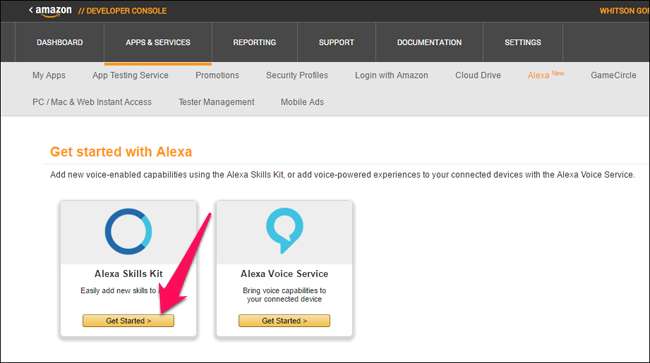
Далі натисніть кнопку «Додати нову навичку».
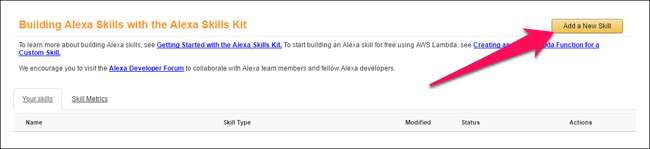
Дайте своїй майстерності назву - я назвав свою «Коді» - і дайте їй ім’я для виклику. Це те, що ви скажете, коли хочете викликати команду. Наприклад, моє ім'я для виклику також "вітальня", що означає, що мені доведеться сказати "Попроси вітальню ...", щоб дати команди Alexa для мого медіа-центру.
З мого досвіду, довгі імена викликів працюють краще, ніж коротші. Я деякий час використовував "Коді" ("Попроси Коді ..."), але Алекса іноді мала проблеми з пошуком фільмів. Я не міг сказати вам, чому, але довші назви, як-от "вітальня", працюють для мене майже бездоганно. Тож спробуйте вибрати щось із кількома складами.
Натисніть Далі, коли закінчите.
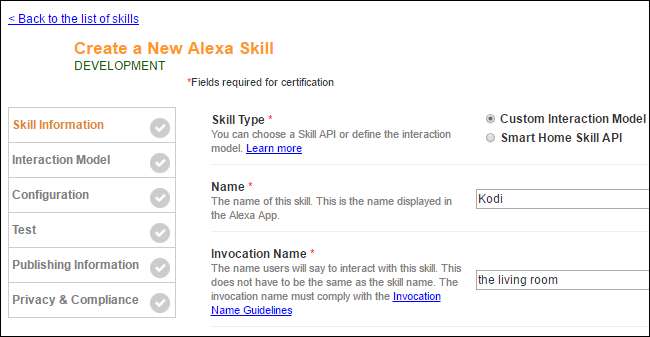
Натисніть кнопку «Додати тип слота» посередині наступного вікна.

Створіть новий слот під назвою
ШОУ
. Поверніться до своєї папки kodi-alexa-master, відкрийте файл SHOWS за допомогою Notepad ++ і скопіюйте шоу у вікно на сторінці Amazon. Це допоможе Alexa розпізнати шоу, яке ви йому диктуєте.
Крім того, ви можете просто перерахувати деякі свої телевізійні шоу у вікні, по одному на рядок. Вам не потрібно додавати кожне шоу у вашій бібліотеці Kodi, але добре мати пристойну кількість прикладів (я виявив, що 20 або 30 це досить добре).
Натисніть кнопку ОК, коли закінчите.
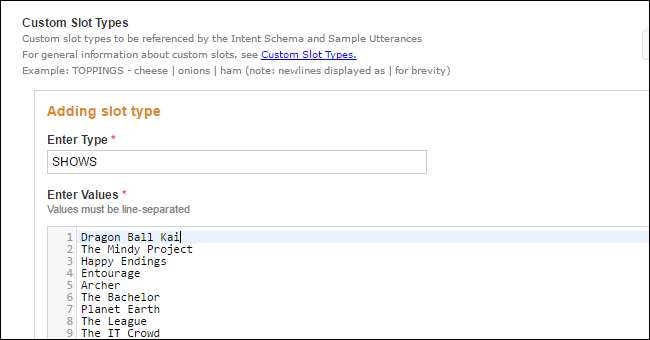
Повторіть цей процес із цими типами слотів: ФІЛЬМИ, ФІЛЬМИ, МУЗИКАРТИСТИ, МУЗИКАЛЬБИ, МУЗИКАЛІ, МУЗИКОВІ ПЛЕЙЛИСТИ, ВІДЕОПЛЕЙЛИСТИ І ДОДАТКИ. напишіть у полі слово "Порожній". Це не призведе до проблем.)
Знову ж таки, вам не потрібні всі окремі шоу, фільми чи виконавці в цих слотах, тому вам не потрібно оновлювати їх кожного разу, коли ви додаєте новий фільм у свою бібліотеку. Просто допомагає мати пристойну кількість прикладів у кожному.
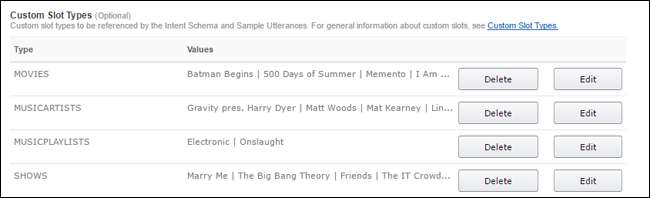
Створивши всі дев’ять типів слотів, поверніться до папки kodi-alexa-master. Відкрийте папку voice_assets і відкрийте
IntentSchema.json
і
SampleUtterances.txt
файли з додатком, як
Блокнот ++
.
Виділіть увесь текст у
IntentSchema.json
файл та вставте його у поле “Схема намірів” на веб-сайті Amazon Developer. Повторіть цей процес за допомогою
SampleUtterances.txt
файл, розмістивши текст у полі “Зразки висловлювань”.
Закінчивши, натисніть Далі. Побудова моделі взаємодії може зайняти кілька хвилин.
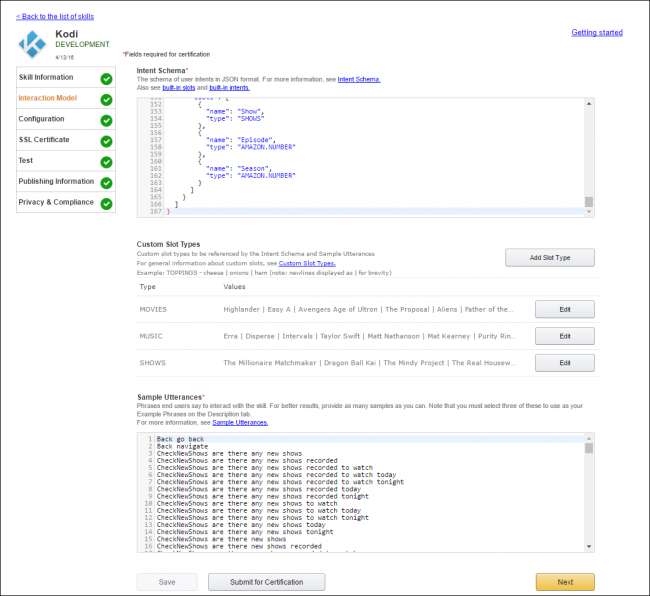
На наступній сторінці виберіть “HTTPS” для типу кінцевої точки та вставте URL-адресу, яку ви отримали в кінці четвертого кроку. Виберіть свій географічний регіон (Північна Америка чи Європа) та виберіть “Ні” для зв’язування облікових записів. Натисніть Далі.
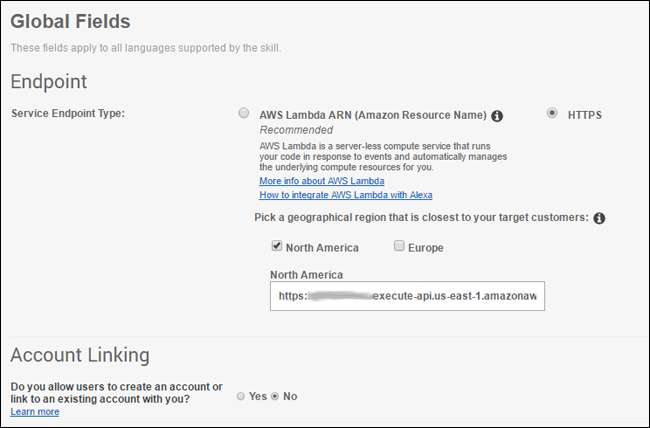
На наступній сторінці виберіть «Моя кінцева точка розробки - це субдомен домену, який має підстановний сертифікат від центру сертифікації». Натисніть Далі.
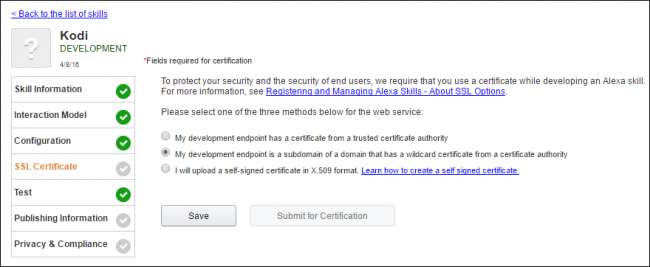
Вам не потрібно додавати будь-яку інформацію на тестовій сторінці, хоча ви можете протестувати певні аспекти коду, якщо знаєте, що робите. В іншому випадку натисніть Далі.
На сторінці Інформація про публікацію заповніть обов’язкові поля, але не надто турбуйтеся про те, що ви ввели, оскільки ви не будете подавати цей додаток на сертифікацію. Ви єдиний, хто використовуватиме цей додаток. ( Ось піктограма 108 × 108 і піктограму 512 × 512 для використання.) Натисніть "Далі", коли закінчите.
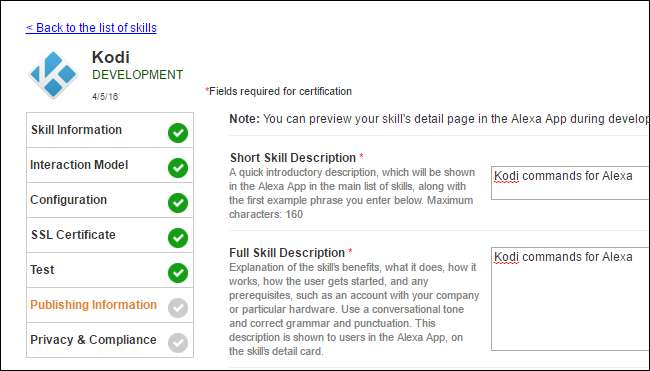
На заключній сторінці виберіть «Ні» для обох питань щодо конфіденційності та встановіть прапорець «Відповідність». Після закінчення натисніть кнопку «Зберегти». НЕ натискайте кнопку «Подати на сертифікацію».
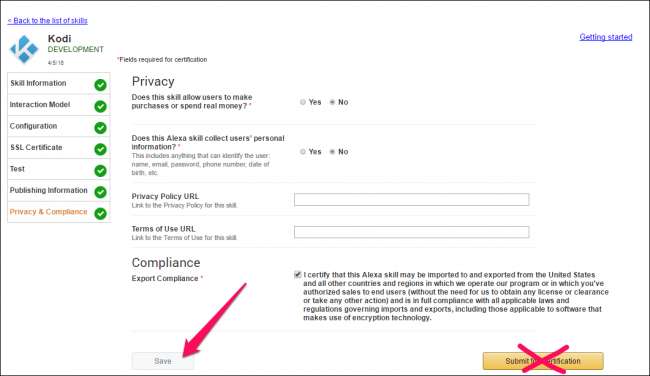
Крок шостий: Перевірте свої нові команди
Якщо все пройшло добре, ви зможете перевірити свої нові команди вже зараз. Переконайтеся, що ваш поле Kodi увімкнено, і спробуйте сказати щось на зразок:
“Алекса, попроси вітальню зіграти перший сезон, перший епізод“ Друзі ”
(... очевидно, замінивши це епізодом і покажіть, що у вас є на вашій машині.) Це може зайняти Алексу хвилину, але, сподіваємось, вона повинна відповісти і почати програвати розглянуте шоу. Якщо з’являється помилка, а серія не відтворюється, поверніться назад і переконайтеся, що все зробили належним чином.
Ви можете запитати у Alexa, чи є у вас нові епізоди, попросити її зіграти наступний епізод шоу, або навіть використовувати її для управління Коді, наскільки це не ефективно («Alexa, попросіть вітальню зробити паузу», «Alexa , попросіть вітальню перейти вниз ”тощо). Перевірте
SampleUtterances.txt
файл, щоб побачити все, що Alexa може зробити з цією інтеграцією. Якщо ви коли-небудь захочете додати нову фразу, яка відповідає одній із цих функцій, просто увійдіть назад до свого облікового запису розробника Amazon і додайте її до списку, який ми вставили на кроці четвертому.
Це не найшвидша чи найпростіша річ у налаштуванні, але як тільки ви запустите її, це, на мій погляд, одна з найцікавіших речей, які ви можете зробити з вашим Amazon Echo. Тепер я можу почати дивитись телевізор під час приготування їжі на кухні або коли батареї пульта дистанційного керування розрядились. Таку потужність було розроблено Amazon Echo, і хоча для цього потрібно трохи попрацювати, вона того варта.
Виникли проблеми? Перевіряти цю тему на форумах Kodi , так само, як оригінальна сторінка GitHub або опустіть рядок у наших коментарях нижче.
Заголовок зображення від думу / Бігсток та Амазонка.






